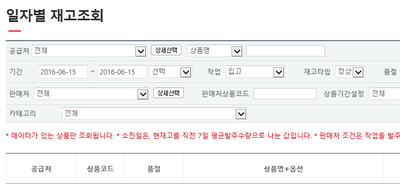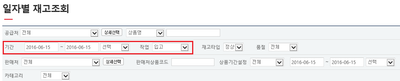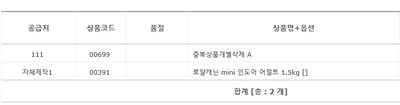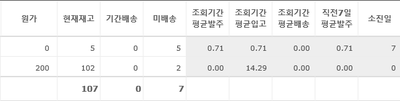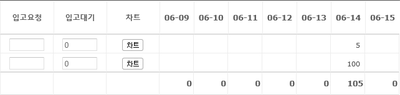"일자별+재고조회"의 두 판 사이의 차이
둘러보기로 이동
검색으로 이동
| 24번째 줄: | 24번째 줄: | ||
*기간: 조회하고 싶은 기간을 설정할 수 있습니다. | *기간: 조회하고 싶은 기간을 설정할 수 있습니다. | ||
*작업: 설정 기간 내에 입고, 출고, 배송, 반품출고, 발주(0포함) 등 특정 작업이 일어난 상품을 검색할 수 있습니다. | *작업: 설정 기간 내에 입고, 출고, 배송, 반품출고, 발주(0포함) 등 특정 작업이 일어난 상품을 검색할 수 있습니다. | ||
| − | + | ||
||[[파일:G일자별재고조회검색조건1.png|400px|thumb|(확대하려면 클릭)]] | ||[[파일:G일자별재고조회검색조건1.png|400px|thumb|(확대하려면 클릭)]] | ||
|} | |} | ||
| − | |||
| − | |||
| − | |||
| − | |||
| − | |||
| − | |||
==<big><b>step 2. 검색결과 알아보기</b></big>== | ==<big><b>step 2. 검색결과 알아보기</b></big>== | ||
2016년 7월 13일 (수) 00:21 판
개요
|
일자별재고조회에서는 기간을 설정 후, 해당 기간의 일자별 입/출고 작업이나, 발주, 배송 수량 등에 대한 조회가 가능합니다.
|
step 1. 검색조건 설정하기
|
step 2. 검색결과 알아보기
|
설정 기간동안 해당 작업이 일어난 상품이 검색됩니다. |
조회기간: 7일 총발주: 7건 평균발주: 1
|
|
설정해놓은 기간의 일자별로 특정작업(검색 시, 설정한 작업)이 일어난 수량을 확인할 수 있습니다. 해당 검색 결과는 검색 버튼 아래에 있는 다운로드버튼을 통해 엑셀파일로 받을 수 있습니다. |
step 3. 조회/다운로드항목 설정하기
|
조회항목이나 다운로드항목을 클릭하시면, 검색 시 조회하고 싶은 항목이나 다운로드 시 다운로드 받을 항목에 대한 편집이 가능합니다. 각 페이지에 조회항목/다운로드항목 설정은 어떻게 하나요? |